在使用电脑的过程中,我们常常会遇到各种各样的问题,例如系统崩溃、软件无法打开、病毒感染等。而其中一种解决问题的方法就是重做系统。本教程将详细介绍如何在W7操作系统下进行系统重装,帮助你轻松搞定电脑的疑难杂症。

备份重要数据
在进行系统重装之前,首先需要备份重要数据。将文件、照片和个人资料存储到外部硬盘或云盘,以免在重装系统过程中丢失。
下载W7安装镜像
从官方网站或可靠的下载源下载W7系统的安装镜像文件,确保下载的版本与你的电脑硬件相匹配。
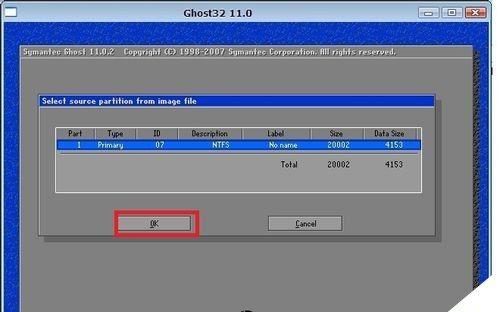
制作启动U盘
使用专业的制作启动U盘的软件,将下载好的W7安装镜像文件写入U盘,以便在重装系统时使用。
设置BIOS
在重启电脑的过程中,进入BIOS设置界面,将启动方式改为U盘启动。保存设置后重启电脑,使其能从U盘启动。
选择语言和键盘布局
系统启动后,选择你想要使用的语言和键盘布局,然后点击“下一步”继续。
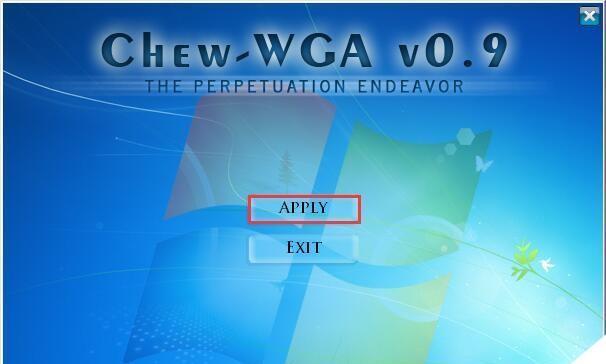
安装系统
在安装界面上,点击“安装”,并按照提示进行操作。选择“自定义”安装选项,并选中系统所在的分区进行安装。
等待安装完成
耐心等待系统安装过程完成,期间可能需要重启电脑多次,请不要中途断电或干扰安装过程。
更新驱动程序
安装完成后,将光盘或U盘中的驱动程序安装到电脑上,确保硬件设备正常工作。
下载常用软件
登录网络后,下载并安装常用软件,如办公软件、浏览器、杀毒软件等,以满足个人需求。
激活系统
根据W7系统提示,输入有效的产品密钥激活系统,并根据个人喜好进行个性化设置。
优化系统性能
通过清理无用软件、关闭开机自启动程序、清理垃圾文件等操作,提升电脑的运行速度和性能。
恢复个人数据
通过之前备份的数据,将个人文件和资料恢复到新系统中,确保数据的完整性和安全性。
安装必要软件
根据个人需求,重新安装必要的软件,如QQ、微信、音乐播放器等,以方便正常的使用。
设置系统恢复点
为了以后遇到问题能够更快速地恢复系统,建议在系统安装完成后设置系统恢复点。
通过本教程,你已经学会了如何在W7操作系统下进行系统重装。当你的电脑遇到问题时,只需跟随本教程的步骤进行操作,轻松搞定电脑疑难杂症。记得在进行系统重装之前备份重要数据,并谨慎选择安装源。愿你的电脑始终保持良好的状态!

























